আমি আমার আইফোনকে ভালোবাসি এবং আমিও iCloud পছন্দ করি, কিন্তু আমি কি ঘৃণা করি যে আমার কাছে এক টন ডুপ্লিকেট পরিচিতি আছে! কেন যে? ভাল, এটা কারণ আমি একাধিক iPhones এবং iPads এ একই iCloud অ্যাকাউন্ট ব্যবহার। আমার স্ত্রী এর আইফোন এবং আমার বোন এর সমস্ত পরিচিতি দৈত্য তালিকা মধ্যে একত্রিত করা হয়েছে এবং অনুরূপ একটি গুচ্ছ ছিল।
অন্য বিরক্তিকর জিনিস ছিল যে অনুরূপ ছিল একটু আলাদা। উদাহরণস্বরূপ, আমি একটি যোগাযোগ ভিনেটি এবং তারপর অন্যটি একটি ভিনিয়াস আর এবং অন্যটি ভিনেৎ রোহাতজি নামে পরিচিত! এক নম্বর ছিল, এক একটি ইমেল ছিল এবং শেষ একটি একটি ঠিকানা ছিল। তাই সঠিক নকল না, তবে সব একই যোগাযোগের তথ্য।
এই নিবন্ধে, আমি কয়েকটি উপায়ের মধ্য দিয়ে যাচ্ছি যাতে আপনি ডুপ্লিকেট পরিচিতিগুলির সমস্যার সমাধান করতে পারেন এবং কীভাবে তাদের একসাথে মেশাতে পারেন। সমাধানগুলির পরিপ্রেক্ষিতে, আমি এমন একটি জায়গা পেয়েছি যেখানে আপনি সঠিক ডুপ্লেটগুলি মুছে ফেলতে পারেন, তবে আলাদা আলাদা নাম থাকতে পারে এমন পরিচিতিগুলিকে একত্রিত করার একটি উপায় খুঁজে পেতে একটু সময় লাগবে, কিন্তু একই রকম ফোন নম্বর বা ইমেল ঠিকানা থাকবে।
মেথড 1 - ম্যাক অ্যাড্রেস বুক
যদি আপনার একটি ম্যাক থাকে এবং আইকোড দিয়ে সিঙ্ক করার জন্য আপনার অ্যাড্রেস বুক সেটআপ থাকে, তাহলে আপনি সঠিক ডুপ্লেটগুলি মুছে ফেলতে এটি ব্যবহার করতে পারেন। ম্যাকের অ্যাড্রেস বুক অ্যাপ্লিকেশন এটির নিজস্ব কোনও মজিলের কাজ করবে না, এটি কেবল একই নামের সাথে পরিচিতিগুলি খুঁজে পাবে এবং তারপর সেই দুটি একসাথে একত্রিত হবে।
আপনার ঠিকানা বই খুলুন এবং তারপরে ক্লিক করুন সকল পরিচিতিiCloudএর অধীনে
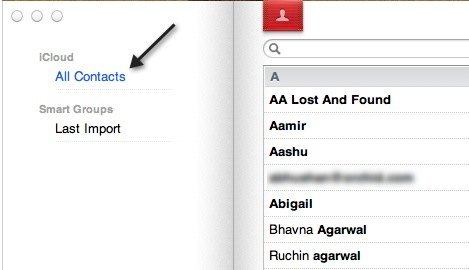
এর পরে, কার্ডএ ক্লিক করুন এবং তারপর <শক্তিশালী>প্রতিলিপিগুলি দেখুন।
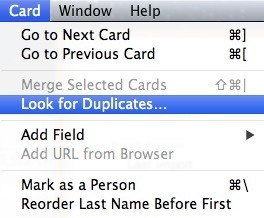
যদি অ্যাড্রেস বুক কোনও সদৃশ খুঁজে পায়, তাহলে আপনি তাদের জিজ্ঞাসা করবেন যদি আপনি তাদের মার্জ করতে চান একসঙ্গে। যদি এটি কোনও সদৃশ খুঁজে পায় না, তবে একই নামের একই নামের সাথে যোগাযোগ ছিল না। মনে রাখবেন, এটি ফোন নম্বর বা ইমেইল ঠিকানার মত অন্য কোনও ক্ষেত্রের দিকে তাকিয়ে থাকবে না।
পদ্ধতি 2 - স্মার্ট একত্রিতকরণ অ্যাপ্লিকেশন
দ্বিতীয় পদ্ধতি এবং এর দ্বারা আরো বেশি উপযোগী: এটি একটি সহজ ডুপ্লিকেট ফাইন্ডার এবং দরকারী যদি আপনার কাছে অনেকগুলি পরিচিতি আছে যা একই রকম কপি। ডুপ্লিকেটেড পরিচিতিগুলি সরানোর উপায়টি একটি অ্যাপ ব্যবহার করতে হয় যা আপনি স্মার্ট একত্রিত ডুপ্লিকেট পরিচিতি নামে আপনার আইফোনে ডাউনলোড করতে পারেন। এটি 99 সেন্ট এর, কিন্তু এটি সম্পূর্ণরূপে অর্থের মূল্য। এটি মার্জিত হতে পারে এমন সমস্ত সম্ভাব্য পরিচিতিগুলি অনুসন্ধান করে এবং তারপর নতুন বিল্ডিংয়ের জন্য নির্দিষ্ট কোনও নির্দিষ্ট বিবরণ সম্পাদনা করতে আমাকে এটির এক দশক বাঁচিয়েছে।
অ্যাপ্লিকেশনটি মূলত আপনি পরিচিতিগুলি (একই নামের) ডুপ্লিকেট প্রদর্শন করতে পারে, ডুপ্লিকেট ফোন নম্বর, ডুপ্লিকেট ইমেল ঠিকানা, কোন নাম দিয়ে পরিচিতি, কোনও ফোন নম্বর এবং কোনও ইমেলের সাথে পরিচিতি নেই।
আপনি ডুপ্লিকেটের ফোনগুলিতে ট্যাপ করেন, উদাহরণস্বরূপ, আপনি একটি তালিকা দেখতে পাবেন
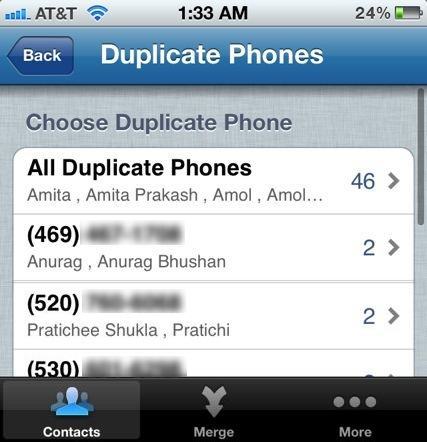
তারপর ডুপ্লিকেটের যেকোন সেট ট্যাপ করুন। "সমস্ত ডুপ্লিকেটের ফোন" ট্যাপ করবেন না কারণ এটি আপনার সমস্ত ডুপ্লিকেটগুলি এক পরিচিতিতে একত্রিত করবে, যা আপনি করতে চান না। আপনি ডুপ্লিকেট করা হয় যে জোড়া সঙ্গে কাজ করতে চান। উদাহরণস্বরূপ, আমি উপরে উল্লিখিত প্রথম একটিতে ক্লিক করে 469 সংখ্যা হিসাবে।
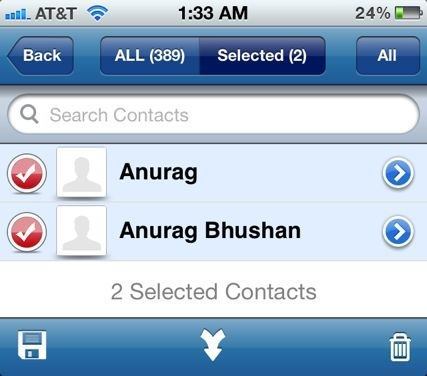
এখন আপনাকে মেনুবার বোতামটি ট্যাপ করতে হবে, যা পর্দার নীচের অংশে নির্দেশিত তীর চিহ্ন। আপনি কীভাবে মার্জ করতে চান তা আপনি একটি পপআপ স্ক্রীন পাবেন:

আপনি একই সময়ে তাদের সম্পাদনা করতে পারেন বা ফোর্স মর্গেরপরিচিতিগুলি আমি ব্যক্তিগতভাবে পাওয়া যে বাহিনী মিলিত ভাল। এগিয়ে যান এবং যে বোতাম ট্যাপ। তারপর আপনি অন্য একটি সতর্কতা পাবেন যেটি এইভাবে দুটি পরিচিতি একের মধ্যে রূপান্তর করবে।
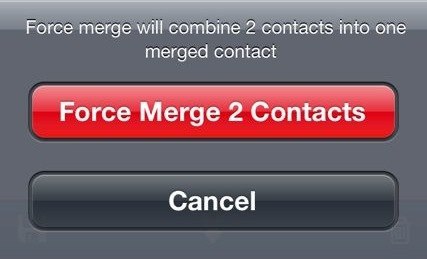
এগিয়ে যান এবং ফোর্স মিলিয়ে 2 পরিচিতি বোতামে আলতো চাপুন
আমরা একত্রীকরণ করার আগে, আমরা এটি সঠিক কিনা তা নিশ্চিত করতে চূড়ান্ত যোগাযোগ চেক করব। এগিয়ে যান এবং নীল তীরকে আলতো চাপুন।
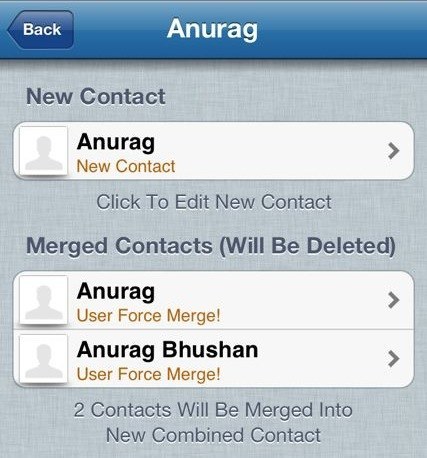
এখন আপনি দুটি পৃথক পরিচিতিগুলির ভিতরে কী তথ্য দেখতে পারেন এবং কিভাবে নতুন মার্জ করা যোগাযোগটি দেখাবে । আমি এপ্লিকেশনের সাথে একমাত্র সমস্যা খুঁজে পেয়েছি যে এটি স্বল্প নামের সাথে স্বয়ংক্রিয়ভাবে যোগাযোগ নির্বাচন পছন্দ করে। তাই আপনি উপরে দেখেন, নতুন যোগাযোগের পরিবর্তে অনুরাগ ভূষণকে বেছে নেওয়ার পরিবর্তে, এটি অনুরাগকে বেছে নিয়েছে। সবকিছু ঠিক জরিমানা মিলিত হয়। এই সমস্যাটি সমাধানের জন্য, আপনাকে নতুন যোগাযোগটি ট্যাপ করতে হবে এবং উপরের ডানদিকে আপনি সম্পাদনাবোতামটি দেখতে পাবেন।
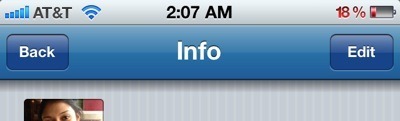
এগিয়ে যান এবং নাম বা অন্য যাই হোক না কেন আপনি চান ঠিক এবং তারপর ফিরে যান। একত্রীকরণ স্ক্রীনে ফিরে যান এবং তারপরে একটি লাল চেকমার্ক তৈরি করার জন্য খালি বৃত্তটিতে আলতো চাপুন।
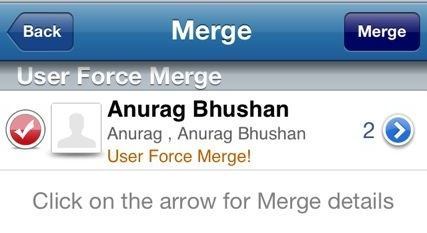
অবশেষে, মার্জ বোতামে ক্লিক করুন এবং এটি নতুন যোগাযোগ তৈরি করবে এবং পুরোনোদের মুছে ফেলবে! এটি বেশ কয়েকটি ধাপ আছে, কিন্তু নিজে নিজে যে সব জিনিসগুলি করার চেষ্টা করছে তার তুলনায় এটি অনেক সহজ। প্লাস, একবার আপনি একবার বা দুবার এটি করার পরে, এটা আসলে পরে খুব দ্রুত। আমি এই নিফটি সামান্য অ্যাপ্লিকেশন ব্যবহার করে 60 ডুপ্লিকেট পরিচিতি মুছে ফেলতে সক্ষম ছিল। আপনি আপনার আইফোনে কীভাবে ডুপ্লিকেট মুছে ফেলতে বা পরিচিতিগুলি একত্রিত করতে ব্যবহার করেছেন? আমাদের মন্তব্য জানাতে। উপভোগ করুন!?